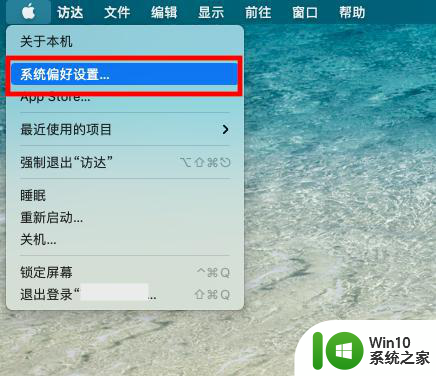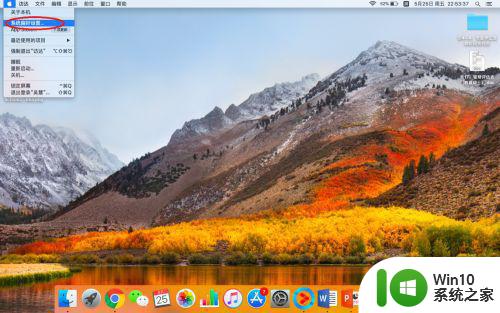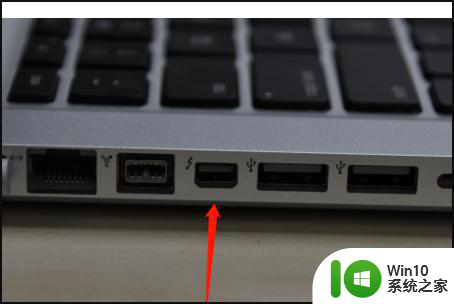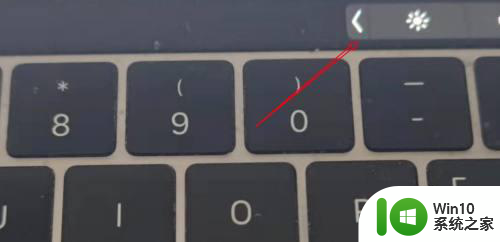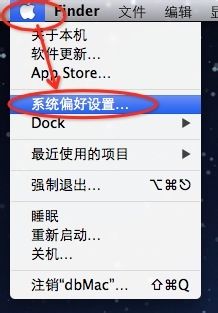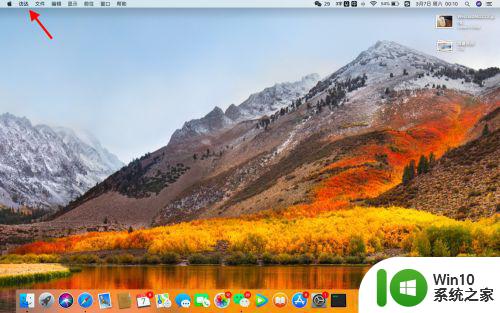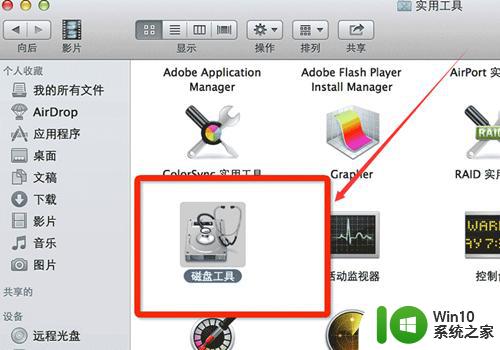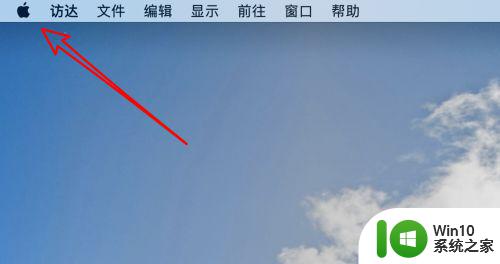苹果电脑右键功能怎么实现 苹果笔记本如何右键
更新时间:2023-04-03 08:56:31作者:xiaoliu
苹果笔记本的硬件设备,操作风格与Windows 都有着很大的区别,所以对于许多刚接触苹果笔记本的用户而言,并不是很清楚其中的操作,例如苹果电脑右键功能怎么实现?那针对这一问题,今天本文就来为大家整理分享关于苹果笔记本如何右键的具体方法,一起往下看吧。
具体方法如下:
1、首先打开电脑,按住电脑control键,点击触摸板,就会出现右键菜单;
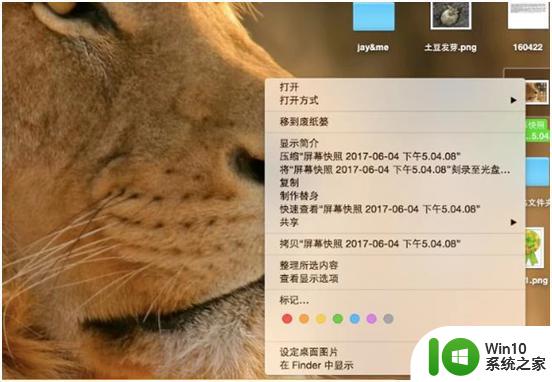
2、然后点内击左上角的苹果标志容,找到“偏好设置”。点击进入;
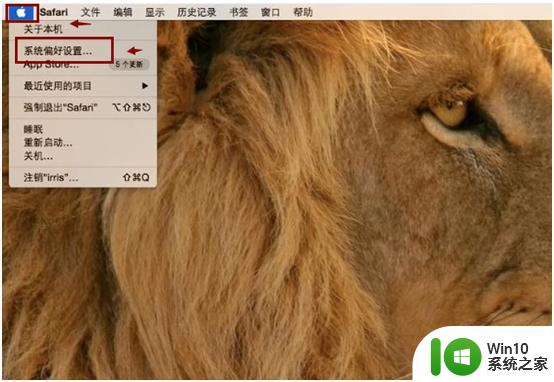
3、然后在“偏好设置”页面找到“触控板”,点击进入;
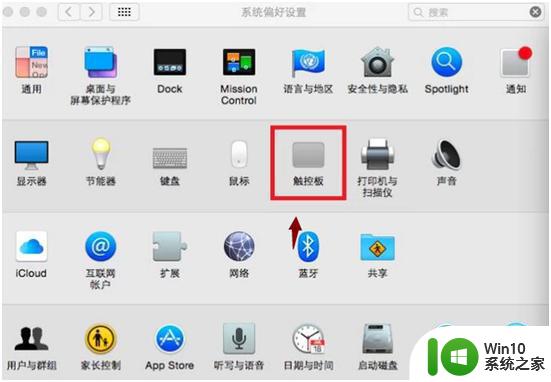
4、在“触控板”页面中选择点击“光标与点按”;
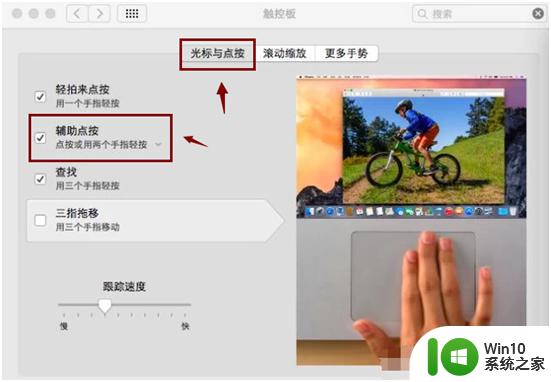
5、然后再找到并点击下拉“辅助点按”,就会出现一个选择框;
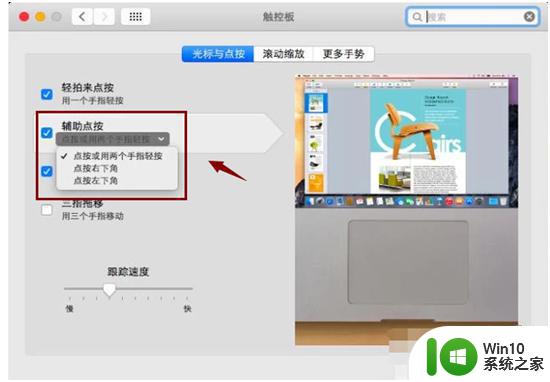
6、如设置成“点按右下角”,那么触摸板右下角就相当于右键。
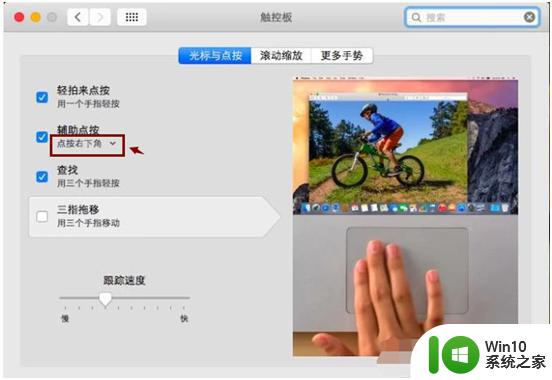
苹果笔记本如何右键的具体操作方法就为大家分享到这里啦,希望可以帮助到大家。